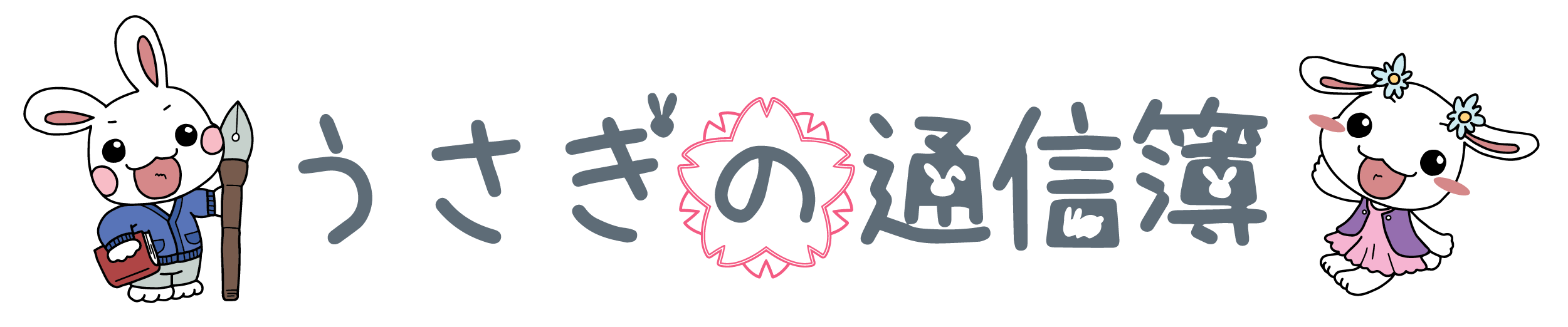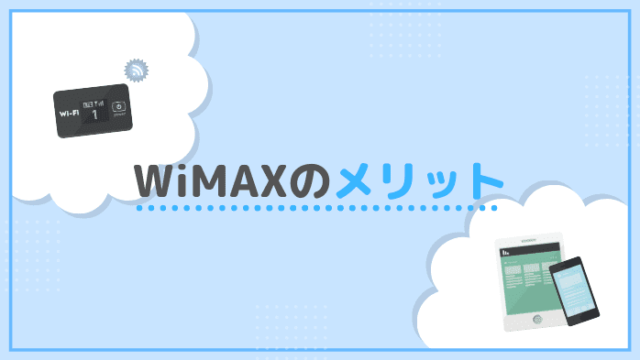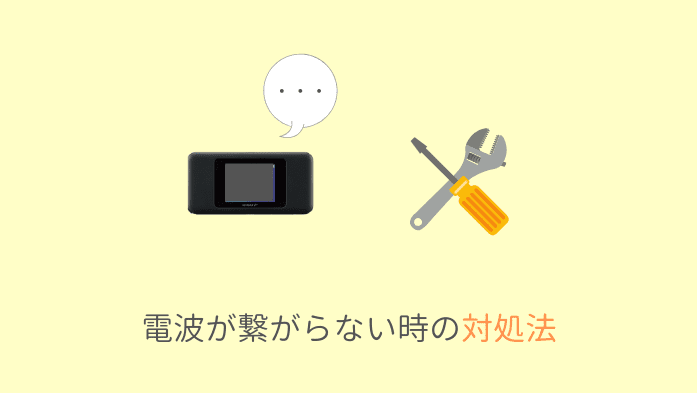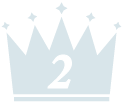WiMAX(ワイマックス)はスマホと同じく左上にアンテナが表示されていますが、そこが「圏外」となっていたり「赤い×」がついている状態の場合は通信ができません。
何かしらの問題が発生している状態ですが、「修理しなきゃ・・」と考えるのは少し早いです!WiMAX(ワイマックス)のトラブルは自分で改善できることも多くあります。
当記事では、WiMAXが圏外になってしまった時の対処法についてまとめました。
修理依頼をする前にこれからご紹介する対処法を実施してみてください。修理しなくてもWiMAXの電波状況を改善できることもありますよ。
WiMAXの電波の特性

まずはWiMAXの電波の特性を知っておきましょう!
WiMAXは高い周波数帯を使っているため高速通信ができるわけですが、通信距離も短く、壁などの障害物に電波が届きにくい性質があります。
- 周波数帯域が高い・・電波は高速になるが壁や障害物に弱いため、ビルや地下などには届きにく、通信距離も短い
- 周波数帯域が低い・・電波は低速になるが壁や障害物に強く電波が回り込むため、ビルや地下などでも届きやすく、通信距離は長い
WiMAXの電波が圏外のときの対処法

実際ににWiMAX(ワイマックス)の電波が圏外になってしまったときの対処法をみていきましょう。
WiMAXの対応エリアを確認
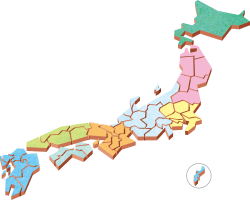
まずはWiMAX)の対応エリアかどうかを確認してみましょう。
WiMAXの対応エリア確認
UQ WiMAXの公式サイトから【公式】UQサービスエリアマップから確認することができます。
UQ WiMAXの公式サイトを確認すると「サービスエリアマップ」と「ピンポイントエリア判定」と2種類の確認方法がありますが、ピンポイントエリア判定で確認をしてみてください。
ご自身がいるところが対応エリアかどうかがすぐにわかります。判定結果など詳しい内容はこちらの記事を参考にしてみてください。

そんな時はau 4G LTEが使えるハイスピードプラスエリアモードを使ってみると改善する場合もあります。
au 4G LTEはプラチナバンドとよばれる800MHz帯の低い周波数帯ですので、WiMAXの通信(WiMAX 2+)よりも電波がつながりやすいという大きなメリットがあります。
ハイスピードプラスエリアモードは月額1,005円ですが、3年契約であれば無料で使うことができます。ですが、月に7GBまでしか使えないのでその点は注意しましょう。
ハイスピードプラスエリアモードの詳しい内容は、こちらの記事を参考にしてみてください。



WiMAXルーターの再起動
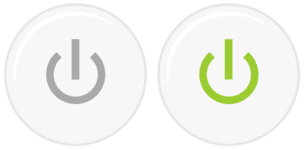
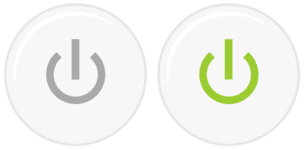
WiMAXルーターの調子がいつもと違う・・と感じたら、再起動をしてみましょう。
WiMAXに限らず電子機器の無線LANは、電波の干渉が起こりやすいです。
実際多くの家にネット回線があるので、家でも電波干渉が起きやすいですし、外でも公衆無線LANやモバイルルーターなど様々なWi-Fiが飛んでます。
そんな時に再起動をすることで電波干渉を避けるように、WiMAXルーターはその場所の空いているチャンネルを選択してくれます。
それによりまたスムーズな通信ができるようになるわけですね。
WiMAXルーターの置き場所をかえてみる
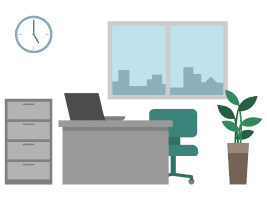
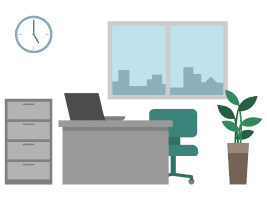
WiMAXルーターを家で使う場合、壁などの障害物が少ない窓側に置いてみましょう。
WiMAXの電波は、基地局から障害物を挟むことで通信速度が低下していき、繋がりづらくなってしまいます。
できるだけ電波を受けやすいところに置くことで通信環境は劇的に向上します。
WiMAXルーターを最適な場所に置けるように工夫してみるといいですね。
2.4GHz帯と5GHz帯を切り替えてみる
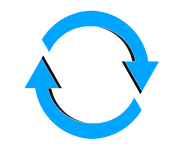
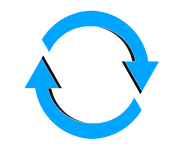
WiMAXは、2.4GHz帯と5GHz帯の2種類の周波数帯を使うことができます。
2.4GHz帯と5GHz帯の電波の特徴はざっくり説明するとこのような違いがあります。
- 2.4GHz・・・5GHzより速度は落ちるが、電波が回り込んで端末に届きやすい。電子レンジなど家電製品にも採用されている周波数帯なので電波の干渉を受けやすい。
- 5GHz・・・2.4GHzより直進的で速い通信速度を実現できるが、壁や障害物を回り込むことはできない。家電などの電波の干渉は受けにくい。
2.4GHz帯は電波の干渉が受けやすいこともありますし、5GHz帯は壁などの障害物に弱い性質がありますので、切り替えることで電波状況を改善できる可能性があります。
詳しい電波の性質に関しては、こちらの記事を参考にしてみてください。



WiMAXに障害情報がでていないか確認


あまり実感はありませんが、WiMAXでは日に何件か障害情報が出ています。
WiMAXに限らず、スマホなどでも通信障害は日に何件も起きています。
「いつもより繋がりづらいな・・」「いつもは繋がるところが圏外になってる・・」というときは、一時的に通信障害が起きている可能性があるので調べてみましょう。
WiMAXの通信障害は、UQ WiMAXの公式サイトから調べることができます。
WiMAXの通信障害
UQ WiMAXの公式サイトの障害情報から確認できます。
WiMAXルーターのUIMカードを差しなおす
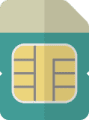
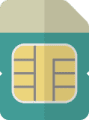
WiMAXルーターは、UIMカードを差し込むことで使えるようになるわけですが、内部の接触状態が悪いと圏外になることがあります。
電源を切ってからUIMカードを一度抜いて、正しい向きなのかも確認してもう一度差し込んでみましょう。
これによって圏外が解消する可能性もありますので試してみてください。
WiMAXルーターの初期化
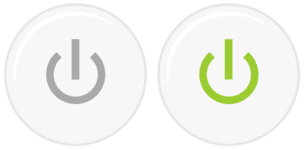
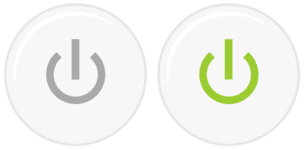
WiMAXルーターを初期化することで、症状が改善することは比較的多いです。
「キャッシュ」という不要なデータなどが溜まっている状態を取り除くことができるわけですね。
WiMAXルーターを初期化をすると、工場出荷前の状態に戻すことになりますので何もかもがリセットされます。
WiMAXルーターで設定していた項目やファームウェア更新などもリセットされますので、その点だけ注意しましょう。
WiMAXルーターの修理


WiMAXルーターの修理は、一度契約プロバイダに問い合わせてみて下さい。
製品の欠陥などであれば無償交換に応じてもらえる可能性があります。
プロバイダが修理対応という判断をした場合、どのプロバイダであってもauショップへの持ち込み修理となりますので、お近くのauショップに行ってみましょう。
修理対応となった時
原則、修理期間中もWiMAX(ワイマックス)の利用料金はどのプロバイダも請求されます。
なので、お近くのauショップに行く前に、先に代替機があるか電話で確認することをおすすめします。
代替機がないと、修理期間中にネットが使えないだけでなく、利用料金も請求されてしまうので、電話で代替機の在庫があるか確認してからauショップに行くのがおすすめです。
新しくWiMAX(ワイマックス)端末を用意してみる
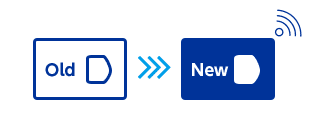
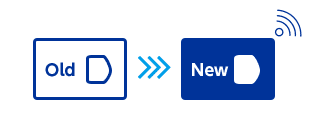
1年間のメーカー保証期間内であればWiMAXルーターの修理代が無料となることも多いですが、契約してから1年を過ぎてしまう場合は新しくWiMAX端末を買った方が安くなる場合もあります。
WiMAXルーターはAmazonやメルカリ、ヤフオクなどで手に入れることができますし、ルーターもUIMカードを差し替えれば問題なく使えます。
例えば、AmazonではこのようにWiMAXルーターが販売されています。
一つ前のモデルでいえば、W05やL01sは10,000円以内でAmazonで買えますし、メルカリなどを利用すればもっと安く手に入れることもできます。
修理代が10,000円以上するようであれば、修理の手間を考えても新しくWiMAX端末を購入した方がいいかもしれませんね。
また、UIMカードを差し替えれば他のWiMAX端末でも使えるわけですが、機種によってカードサイズが違う場合があります。詳しくはこちらの記事を参考にしてみてください。



まとめ
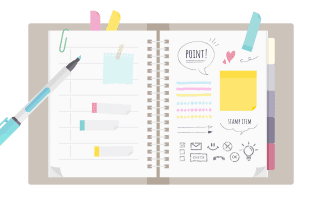
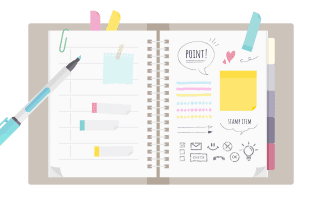
WiMAXが圏外になったときの対処法についてまとめました。
WiMAXルーターの不具合は、ご自身で改善できることも多いので、契約プロバイダのサポートに連絡する前に対処法を試してみましょう!
当記事で紹介した対処法でも改善できない場合は、WiMAXルーターの不具合の可能性もありますので、そのときはサポートに連絡して対応してもらってくださいね。
なお、20社以上あるWiMAXプロバイダの中でも、おすすめのプロバイダをまとめた記事もありますので、ぜひ参考にしてみてください!